macOS Mojave hat ein Problem mit verschwommenen Schriftarten. Es wird möglicherweise nicht auf allen Geräten angezeigt, auf denen Mojave ausgeführt werden kann. Es ist jedoch sehr wahrscheinlich, dass ältere Macs darunter leiden. Dies hat mit der standardmäßig deaktivierten Schriftglättung zu tun. Dies kann dazu führen, dass die Schrift auf Ihrem Mac besser aussieht oder nicht. Wenn in macOS Mojave verschwommene Schriftarten angezeigt werden, müssen Sie die Schriftglättung aktivieren. Hier erfahren Sie, wie Sie dies tun und verschwommene Schriftarten unter macOS korrigieren können.
Korrigieren Sie verschwommene Schriftarten
Um verschwommene Schriften unter macOS zu korrigieren, können Sie dies tunAktivieren Sie entweder die Schriftglättung erneut, oder machen Sie den Text auf Ihrem System dicker. Möglicherweise ist eine oder beide erforderlich, um die Schrift besser lesbar zu machen. Sie benötigen hierfür Administratorrechte.
Ändern Sie die Schriftstärke
Öffnen Sie das Terminal und führen Sie den folgenden Befehl aus. Notieren Sie sich die Nummer am Ende des Befehls.
Sie können die Zahlen durch 0, 1, 2 und 3 ersetzen. Der Wert 0 deaktiviert natürlich die Stärke, die auf eine Schriftart angewendet wird. Mit den Werten 1 - 3 wird festgelegt, um wie viel dicker die Schrift ist. 1 wendet das kleinste Bit der Dicke an, während 3 der höchste Wert ist.
Probieren Sie am besten alle drei Werte aus, um festzustellen, welche für Ihr System am besten geeignet sind.
defaults -currentHost write -globalDomain AppleFontSmoothing -int 1

Nachdem Sie den Befehl ausgeführt haben, sollten Sie sich entweder abmelden und wieder bei Ihrem Mac anmelden oder ihn neu starten.
Aktivieren Sie die Schriftglättung
Die oben beschriebene Methode funktioniert möglicherweise nicht oder es besteht noch Verbesserungsbedarf. In diesem Fall können Sie die Schriftglättung in Mojave erneut aktivieren.
Öffnen Sie das Terminal und führen Sie den folgenden Befehl aus. Auch hier benötigen Sie Administratorrechte, um diesen Befehl auszuführen.
defaults write -g CGFontRenderingFontSmoothingDisabled -bool NO
Starten Sie Ihr System neu oder melden Sie sich ab und wieder an. Die Schriftarten auf Ihrem System sollten viel besser aussehen. Im Folgenden sehen Sie, wie die Schrift auf einem MacBook Air (Anfang 2015) mit aktivierter Schriftglättung und einer auf 1 eingestellten Schriftstärke aussieht.
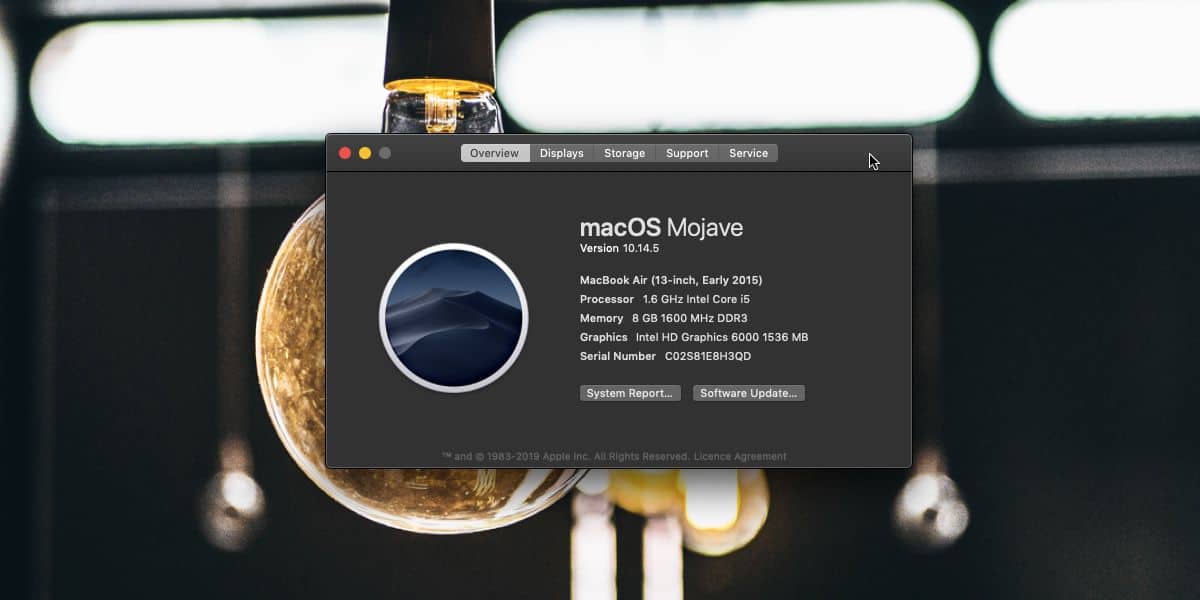
Dieses Problem tritt bei älteren Macs auf, bei denen dies nicht der Fall isthabe ein Retina-Display. Wenn Sie ein MacBook oder einen iMac mit einem Retina-Display verwenden, aber ein zweites externes Display angeschlossen haben, tritt das Problem möglicherweise weiterhin auf.
Wenn Sie ein Retina-Display haben, können Sie dies auf einfache Weise umgehen, indem Sie nur Retina-Displays damit verwenden. Wenn Ihr Mac kein Retina-Display hat, ist dies möglicherweise die einzige Lösung.
Windows 10 weist ebenfalls ein Problem mit verschwommenem Text auf, obwohl Microsoft jetzt proaktiv versucht, das Problem zu beheben.













Bemerkungen